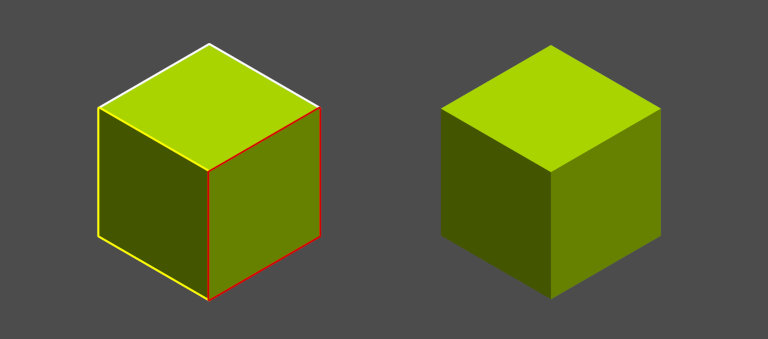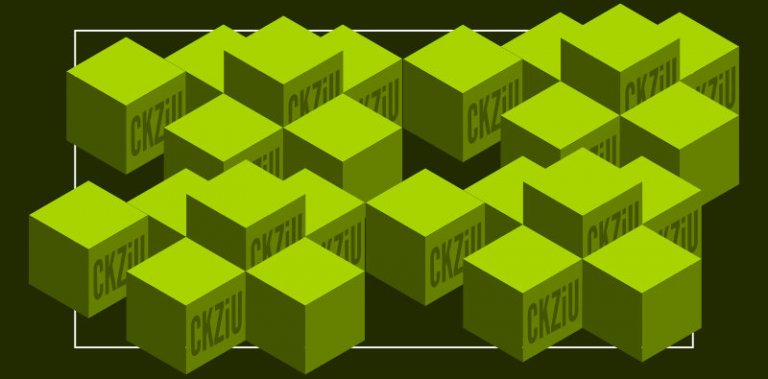
czwartek,
Tworzenie kostki z użyciem siatki
Aktywowanie siatek dostępnych w programie Inkscape może znacznie ułatwić i przyśpieszyć pracę. Aby skonfigurować siatkę dla bieżącego dokumentu, należy wywołać z menu głównego pozycję Plik → Właściwości dokumentu (skrót klawiszowy Shift+Ctrl+d). Po przejściu do zakładki „Siatki” wybierz z rozwijanej listy pozycję „Siatka aksonometryczna” i kliknij przycisk „Nowa”. Po tej operacji pojawią się opcje widoczne na poniższym zrzucie ekranu. Widoczność siatki można przełączać za pomocą klawisza # (pamiętaj, że to Shift i 3).

Do narysowania kostki zostanie zastosowane narzędzie „Pióro” (skrót klawiszowy b). Po wybraniu narzędzia w górnej części interfejsu wyświetlone zostają jego ustawienia, przyjęte opcje widoczne są na poniższym zrzucie ekranu (B i C). Aktywowanie przyciągania (D) znacznie ułatwi pracę, włącz przy tym opcję „Przyciągaj węzły, ścieżki i uchwyty” (E).
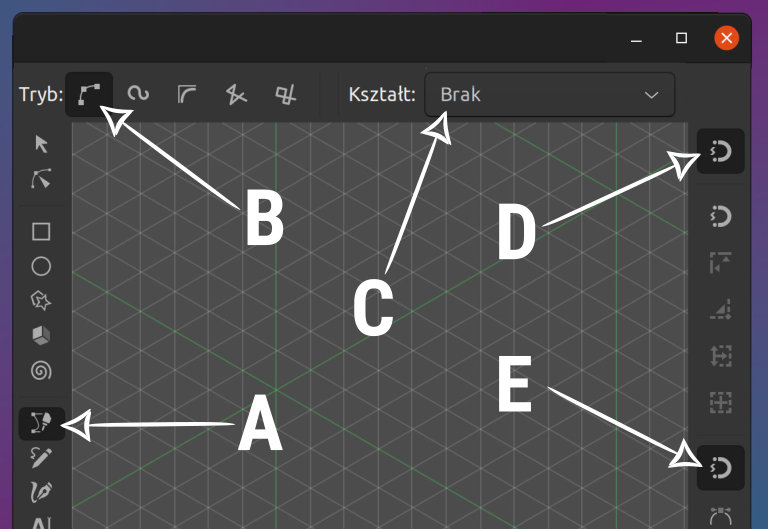
Po wybraniu narzędzia „Pióro” można narysować górną ścianę kostki. Najłatwiej zrobić to klikając jedynie kluczowe punkty, połączenia między nimi zostaną dodane automatycznie. Jeśli chcesz zakończyć rysowanie kształtu, kliknij dwukrotnie w wybrany punkt. Siatka i włączone przyciąganie powodują, że precyzyjne narysowanie ścianki jest bardzo łatwe do wykonania.
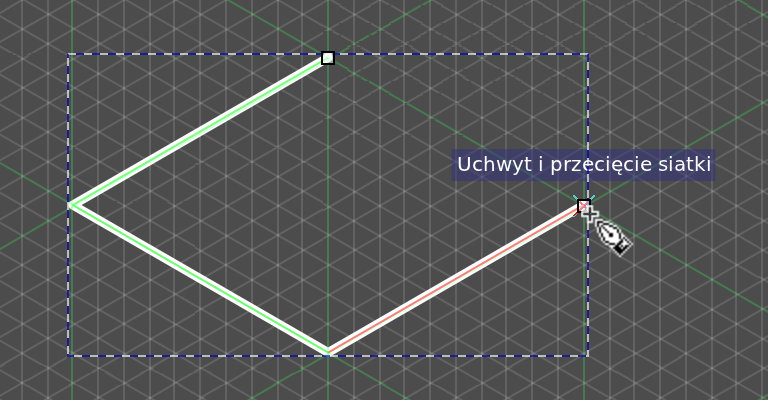
Na poniższym zrzucie ekranu zaprezentowano operację dodawania kolejnych dwóch ścian, pamiętaj o domykaniu tworzonych figur, finalnie mają to być trzy romby.
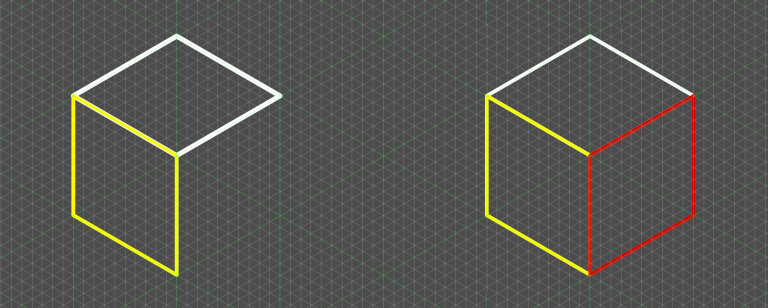
Po poprzedniej operacji szkielet kostki jest gotowy. Kolor wypełnienia można dodać, zaznaczając element i wybierając barwę np. z palety kolorów znajdującej się na dole interfejsu programu. Aby wybrać kształt, który nie ma jeszcze wypełnienia, kliknij jego kontur. Po dodaniu kolorów wypełnienia można usunąć obramowania elementów, w tym celu zaznacz wszystko i ze wciśniętym klawiszem Shift kliknij pole z czerwonym krzyżykiem z lewej strony palety kolorów.